Chromebook向けディスプレイサイズのまとめと選び方
Chromebook選びをするときに、満足度に直結するのが「ディスプレイのサイズ」です。
使用目的や利用場所、利用するユーザによって最適なサイズは異なります。
Chromebookにはどんなサイズがあるのか?
実際に選ぶときのポイントを紹介します。
Chromebookのディスプレイサイズ一覧
Chromebookで採用されているディスプレイサイズは以下の通りです。
最小は10.1インチ、最大は16インチとなっています。
| ディスプレイサイズ | 解像度 |
|---|---|
| 10.1 | WUXGA (1920x1200) |
| 10.5 | WUXGA (1920x1200) |
| 10.95 | 2000x1200 |
| 11.6 | FWXGA (1366x768) |
| 12 | 1366x912 |
| 12.2 | WUXGA (1920x1200) |
| 13.3 | フルHD (1920x1080) |
| 13.5 | WUXGA+ (1920x1280) |
| 14 |
フルHD (1920x1080) |
| 15.6 | フルHD (1920x1080) |
| 16 | WUXGA (1920x1200) |
10.1~10.8インチ:最小サイズ、タブレットタイプは10インチ代が主流
Chromebookでの最小サイズは10.1インチです。
ただ該当モデルは2020年製と古く、2024年時点で一番小さいモデルは「10.5インチ」。
「Chromebook CM30 Detachable(CM3001)」が該当します。

10インチ台は全て「デタッチャブル(タブレット)」タイプで、持ち運んで使うのを前提にして作られているモデルばかりです。
クラムシェルタイプが欲しい方は、11.6インチ以上のサイズから選ぶ必要があります。
11.6インチ:ほぼGIGAスクール向けモデル専用
タブレット以外で最小サイズなのが11.6インチです。
2018年から2023年頃まで、モバイル用Chromebookの主流のサイズでした。
コンパクトさが特徴で持ち運びに適しています。
ただ、アスペクト比が16:9、解像度も低いことから個人向けが減少傾向。
2024年以降はGIGAスクールモデル向けがメインとなっています。
個人向けでハイエンドかつ現行品なのは、マウスのChromebookですね。

👉 【mouse U1-DAU01GY-Aハンズオンレビュー】取っ手がユニーク!メモリ8GBで動作もスムーズ、実用的なコンパクトChromebook | PCファン道場
12.2インチ~14インチ:個人向けモバイルのメイン
個人のモバイル向けモデルで最も主流になっているサイズです。
バラエティも一番豊かなラインですね。
アスペクト比も16:10や3:2のものも多く、モバイル用途で選ぶならこのレンジが一番良いでしょう。
サイズ選びに迷ったら14インチ(アスペクト比16:10、フルHD)のものを選んでおけば間違いありません。
モバイル、自宅用、どちらでも許容できるサイズです。
15.6インチ~16インチ:国内最大はASUSの2in1モデル
Chromebookの中で一番大型なのが「15.6インチ~16インチ」です。
違いは解像度とアスペクト比。
- 15.6インチ:フルHD(1920x1080、アスペクト比16:9)
- 16インチ:WUXGA (1920x1200、アスペクト比16:10)
重さや面積は変わらないので、どちらを選ぶかは好みによります。
2024年時点で画面が一番大きいモデルは「ASUSChromebook Flip CX5(CX5601) CX5601FBA-MC0042」となります。
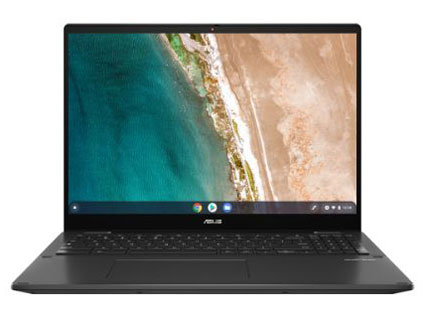
海外のゲーミングChromebookで「Acer Chromebook 516GE」を使っていますが、快適そのものです。
自宅で使うのなら、「16インチ」はオススメです。
Chromebookのディスプレイを選ぶときのポイント
ディスプレイは、作業効率やブラウザ操作を大きく左右する重要なデバイスです。
自分にぴったりのディスプレイを選ぶために、以下の3つのポイントを参考にしましょう。
1. 画面サイズと解像度
何よりも慎重に選びたいのが、画面サイズと解像度です。
画面サイズですが、使用目的や利用する場所に合わせて選びましょう。
一般的に、オフィスワークや自宅で使うのならには14インチ以上がおすすめです。
14インチより小さくなると、姿勢が悪くなりがち、長時間使っていると目や肩が凝ってしまいます。
逆に利用がモバイルメインなら14インチ以下がおすすめ。
カバンにも入りやすいですし、画面が15インチ以上あるとカフェなどで使いづらくなってしまいます。
解像度は、 表示できる情報量に影響します。
フルHD(1920x1080)が一般的ですが、より高精細なWQHD(2560x1440)も選択肢として増えていきました。
14インチ以上にするならWQHD(2560x1440)にしておくと、高解像度の写真や動画を編集する際に快適。
逆に11.6インチなら画面が小さいので必ずしもフルHDである必要はありません。
サイズを選ぶときの基準は以下にしておくことをオススメします。
- 14インチ以上:自宅専用、フルHD(1920x1080)、WQHD(2560x1440)
- 14インチ以下、12インチ以上:自宅・モバイル兼用、フルHD(1920x1080)
- 12インチ以下:モバイル専用、フルHD(1920x1080)、FWXGA(1366×768)
2. パネルの種類
ディスプレイについては、パネルの種類も是非チェックして置いてください。
同じサイズ、解像度でもパネルの種類によって見え方もずいぶんと変わってきます。
好みもあるので、どれが一概にいいとはいえませんが、高価格モデルは「IPS」を搭載していることが多いです。
迷ったり、良くわからなかったりしたら「IPS」にしておけば、失敗はしないと思います。
いくら安いからと言って「TN」にすると、ギラギラがすごくて「がっかりした」と言うことになりかねないの注意してください。
- TNパネル: 応答速度が速く、ゲームに向いています。
- IPSパネル: 視野角が広く、色の再現性が高いので、写真編集やデザイン作業に向いています。
- VAパネル: コントラスト比が高く、黒が引き締まって見えるので、映画鑑賞に向いています。
3. リフレッシュレート
リフレッシュは、 1秒間に画面が更新される回数です。
60Hzが一般的ですが、滑らかな映像を求めるなら120Hzや144Hzも検討しましょう。
特にゲームをする方は、高いリフレッシュレートを選ぶと快適にプレイできます。
Chromebookでは、高リフレッシュレートを謳う製品は少ないですが、だんだんと機種は増えてきています。
「ゲーミングChromebook」については、もれなく高リフレッシュレートです。
これだけを目的に買うのはアリだと思います。
まとめ:ディスプレイ選びは大事!使う場所や目的で最適な選択を!
以上、Chromebook向けディスプレイサイズのまとめと選び方でした。
ディスプレイ選びは満足度に直結してくるので、サイズ・解像度・パネル・リフレッシュレートを確認しつつ、自分に合ったモデルを選んでみてください。
買いやすさや保証、価格を抜きにしたオススメは「Acer Chromebook 516GE」です。.jpg)
ディスプレイ性能が
- 16インチ(WQXGA 2560x1600、アスペクト比16:10)
- 100% sRGB
- 120Hz
- IPS
と抜かりありません。
快適でしかないです。
Chromebook沼な方はぜひこちらも検討してみてください。




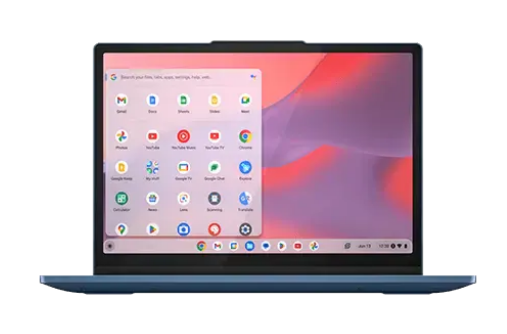
.jpg)
.jpg)


.jpg)
.jpg)

